2021 PEUGEOT 2008 sat nav
[x] Cancel search: sat navPage 28 of 260
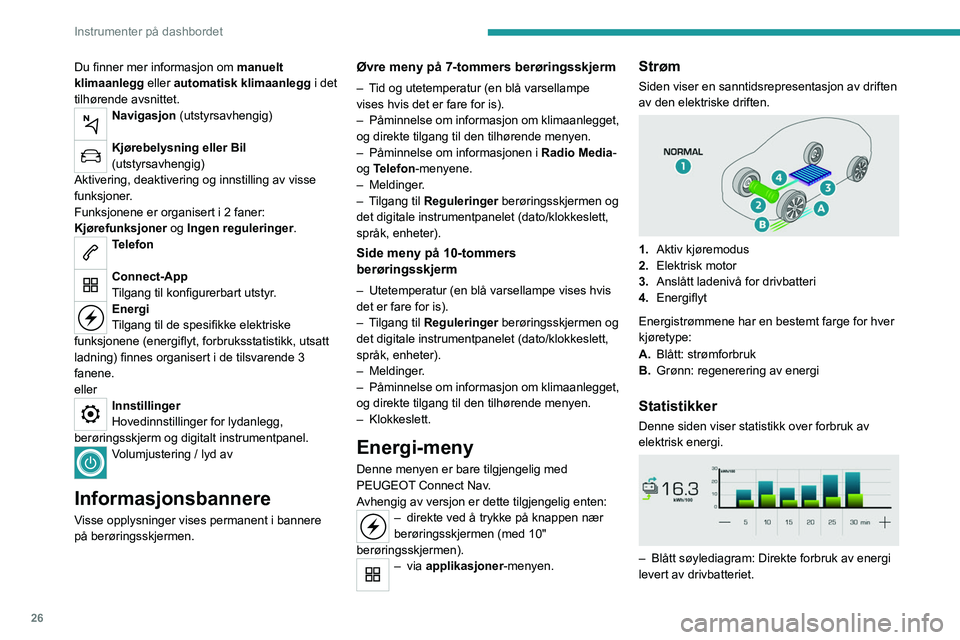
26
Instrumenter på dashbordet
– Grønt søylediagram: Energi gjenvunnet under
retardasjon og bremsing, som brukes til å lade
batteriet.
Gjennomsnittlig resultat for gjeldende tur oppgis
i kWt/100 km.
► Du kan endre tidsskalaen som vises ved å
trykke på - or +-knappene.
En gjeldende tur er enhver tur på lengre
enn 20 minutter uten at motoren skrus
a v.
Lading pågår
Denne siden lar deg programmere utsatt lading.
Du finner mer informasjon om lading av
batteriet (elektrisk) , i tilsvarende avsnitt.
Ytterligere fjernstyrte
funksjoner (elektrisk)
(Avhengig av landet der bilen selges)
Følgende funksjoner er
tilgjengelige fra MYPEUGEOT
APP-programmet, som kan
åpnes på en smarttelefon:
– Administrering av batterilading (utsatt ladning).
– Styring av forhåndsinnstillinger for temperatur.
– Konsultasjon av statistikk (hvis tilgjengelig).
Du finner mer informasjon om manuelt
klimaanlegg eller automatisk klimaanlegg i det
tilhørende avsnittet.
Navigasjon (utstyrsavhengig)
Kjørebelysning eller Bil
(utstyrsavhengig)
Aktivering, deaktivering og innstilling av visse
funksjoner.
Funksjonene er organisert i 2 faner:
Kjørefunksjoner og Ingen reguleringer .
Telefon
Connect-App
Tilgang til konfigurerbart utstyr.
Energi
Tilgang til de spesifikke elektriske
funksjonene (energiflyt, forbruksstatistikk, utsatt
ladning) finnes organisert i de tilsvarende 3
fanene.
eller
Innstillinger
Hovedinnstillinger for lydanlegg,
berøringsskjerm og digitalt instrumentpanel.
Volumjustering / lyd av
Informasjonsbannere
Visse opplysninger vises permanent i bannere
på berøringsskjermen.
Øvre meny på 7-tommers berøringsskjerm
– Tid og utetemperatur (en blå varsellampe
vises hvis det er fare for is).
–
Påminnelse
om informasjon om klimaanlegget,
og direkte tilgang til den tilhørende menyen.
–
Påminnelse om informasjonen i Radio
Media-
og Telefon-menyene.
–
Meldinger.
–
T
ilgang til Reguleringer berøringsskjermen og
det digitale instrumentpanelet (dato/klokkeslett,
språk, enheter).
Side meny på 10-tommers
berøringsskjerm
– Utetemperatur (en blå varsellampe vises hvis
det er fare for is).
–
T
ilgang til Reguleringer berøringsskjermen og
det digitale instrumentpanelet (dato/klokkeslett,
språk, enheter).
–
Meldinger.
–
Påminnelse
om informasjon om klimaanlegget,
og direkte tilgang til den tilhørende menyen.
–
Klokkeslett.
Energi-meny
Denne menyen er bare tilgjengelig med
PEUGEOT Connect Nav.
Avhengig av versjon er dette tilgjengelig enten:
– direkte ved å trykke på knappen nær
berøringsskjermen (med 10"
berøringsskjermen).
– via applikasjoner -menyen.
Strøm
Siden viser en sanntidsrepresentasjon av driften
av den elektriske driften.
1.Aktiv kjøremodus
2. Elektrisk motor
3. Anslått ladenivå for drivbatteri
4. Energiflyt
Energistrømmene har en bestemt farge for hver
kjøretype:
A. Blått: strømforbruk
B. Grønn: regenerering av energi
Statistikker
Denne siden viser statistikk over forbruk av
elektrisk energi.
– Blått søylediagram: Direkte forbruk av energi
levert av drivbatteriet.
Page 99 of 260
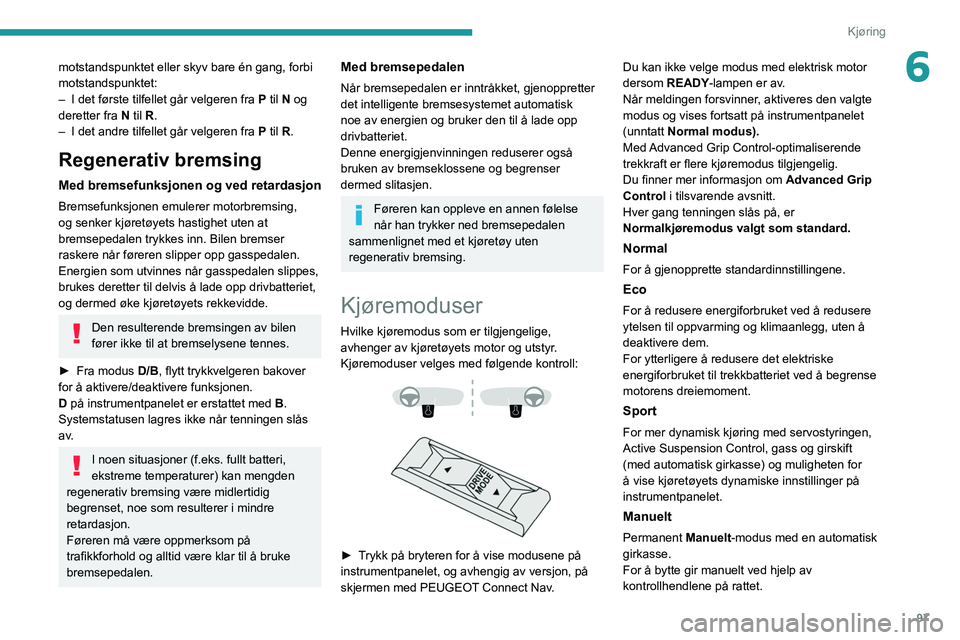
97
Kjøring
6motstandspunktet eller skyv bare én gang, forbi
motstandspunktet:
–
I det første tilfellet går velgeren fra
P til N og
deretter fra N til R.
–
I det andre tilfellet går velgeren fra P
til R.
Regenerativ bremsing
Med bremsefunksjonen og ved retardasjon
Bremsefunksjonen emulerer motorbremsing,
og senker kjøretøyets hastighet uten at
bremsepedalen trykkes inn. Bilen bremser
raskere når føreren slipper opp gasspedalen.
Energien som utvinnes når gasspedalen slippes,
brukes deretter til delvis å lade opp drivbatteriet,
og dermed øke kjøretøyets rekkevidde.
Den resulterende bremsingen av bilen
fører ikke til at bremselysene tennes.
►
Fra modus
D/B, flytt trykkvelgeren bakover
for å aktivere/deaktivere funksjonen.
D på instrumentpanelet er erstattet med B.
Systemstatusen lagres ikke når tenningen slås
a v.
I noen situasjoner (f.eks. fullt batteri,
ekstreme temperaturer) kan mengden
regenerativ bremsing være midlertidig
begrenset, noe som resulterer i mindre
retardasjon.
Føreren må være oppmerksom på
trafikkforhold og alltid være klar til å bruke
bremsepedalen.
Med bremsepedalen
Når bremsepedalen er inntråkket, gjenoppretter
det intelligente bremsesystemet automatisk
noe av energien og bruker den til å lade opp
drivbatteriet.
Denne energigjenvinningen reduserer også
bruken av bremseklossene og begrenser
dermed slitasjen.
Føreren kan oppleve en annen følelse
når han trykker ned bremsepedalen
sammenlignet med et kjøretøy uten
regenerativ bremsing.
Kjøremoduser
Hvilke kjøremodus som er tilgjengelige,
avhenger av kjøretøyets motor og utstyr.
Kjøremoduser velges med følgende kontroll:
► Trykk på bryteren for å vise modusene på
instrumentpanelet, og avhengig av versjon, på
skjermen med PEUGEOT Connect Nav. Du kan ikke velge modus med elektrisk motor
dersom READY-lampen er av.
Når meldingen forsvinner, aktiveres den valgte
modus og vises fortsatt på instrumentpanelet
(unntatt Normal modus).
Med Advanced Grip Control-optimaliserende
trekkraft er flere kjøremodus tilgjengelig.
Du finner mer informasjon om
Advanced Grip
Control i tilsvarende avsnitt.
Hver gang tenningen slås på, er
Normalkjøremodus valgt som standard.
Normal
For å gjenopprette standardinnstillingene.
Eco
For å redusere energiforbruket ved å redusere
ytelsen til oppvarming og klimaanlegg, uten å
deaktivere dem.
For ytterligere å redusere det elektriske
energiforbruket til trekkbatteriet ved å begrense
motorens dreiemoment.
Sport
For mer dynamisk kjøring med servostyringen,
Active Suspension Control, gass og girskift
(med automatisk girkasse) og muligheten for
å vise kjøretøyets dynamiske innstillinger på
instrumentpanelet.
Manuelt
Permanent Manuelt-modus med en automatisk
girkasse.
For å bytte gir manuelt ved hjelp av
kontrollhendlene på rattet.
Page 145 of 260
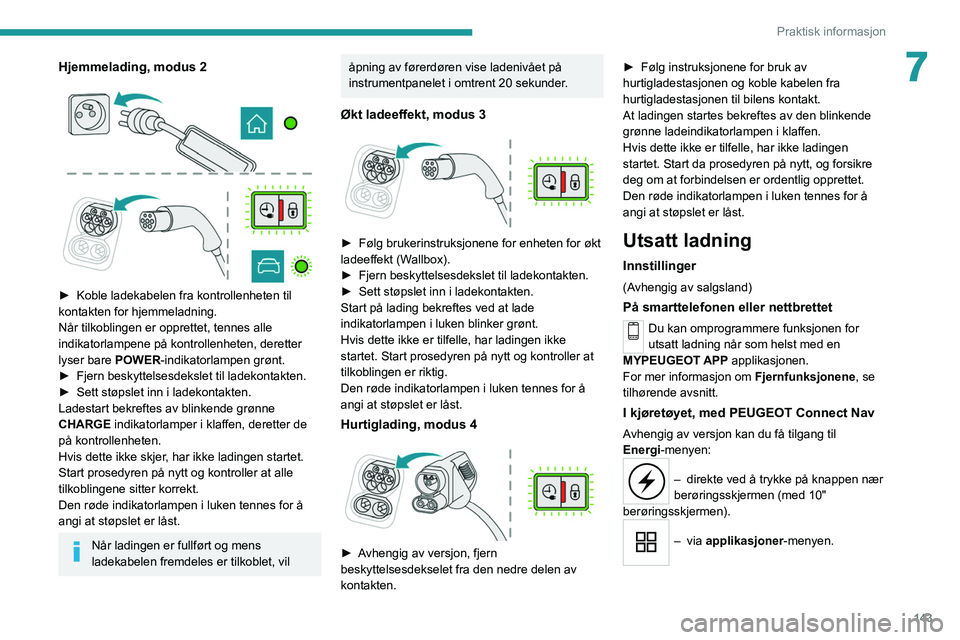
143
Praktisk informasjon
7Hjemmelading, modus 2
► Koble ladekabelen fra kontrollenheten til
kontakten for hjemmeladning.
Når tilkoblingen er opprettet, tennes alle
indikatorlampene på kontrollenheten, deretter
lyser bare
POWER-indikatorlampen grønt.
►
Fjern beskyttelsesdekslet til ladekontakten.
►
Sett støpslet inn i ladekontakten.
Ladestart bekreftes av blinkende grønne
CHARGE
indikatorlamper i klaffen, deretter de
på kontrollenheten.
Hvis dette ikke skjer, har ikke ladingen startet.
Start prosedyren på nytt og kontroller at alle
tilkoblingene sitter korrekt.
Den røde indikatorlampen i luken tennes for å
angi at støpslet er låst.
Når ladingen er fullført og mens
ladekabelen fremdeles er tilkoblet, vil
åpning av førerdøren vise ladenivået på
instrumentpanelet i omtrent 20 sekunder.
Økt ladeeffekt, modus 3
► Følg brukerinstruksjonene for enheten for økt
ladeeffekt (W allbox).
►
Fjern beskyttelsesdekslet til ladekontakten.
►
Sett støpslet inn i ladekontakten.
Start på lading bekreftes ved at lade
indikatorlampen i luken blinker grønt.
Hvis dette ikke er tilfelle, har ladingen ikke
startet. Start prosedyren på nytt og kontroller at
tilkoblingen er riktig.
Den røde indikatorlampen i luken tennes for å
angi at støpslet er låst.
Hurtiglading, modus 4
► Avhengig av versjon, fjern
beskyttelsesdekselet fra den nedre delen av
kontakten. ►
Følg instruksjonene for bruk av
hurtigladestasjonen og koble kabelen fra
hurtigladestasjonen til bilens kontakt.
At ladingen startes bekreftes av den blinkende
grønne ladeindikatorlampen i klaffen.
Hvis dette ikke er tilfelle, har ikke ladingen
startet. Start da prosedyren på nytt, og forsikre
deg om at forbindelsen er ordentlig opprettet.
Den røde indikatorlampen i luken tennes for å
angi at støpslet er låst.
Utsatt ladning
Innstillinger
(Avhengig av salgsland)
På smarttelefonen eller nettbrettet
Du kan omprogrammere funksjonen for
utsatt ladning når som helst med en
MYPEUGEOT APP applikasjonen.
For mer informasjon om
Fjernfunksjonene, se
tilhørende avsnitt.
I kjøretøyet, med PEUGEOT Connect Nav
Avhengig av versjon kan du få tilgang til
Energi-menyen:
– direkte ved å trykke på knappen nær
berøringsskjermen (med 10"
berøringsskjermen).
– via applikasjoner -menyen.
Page 169 of 260
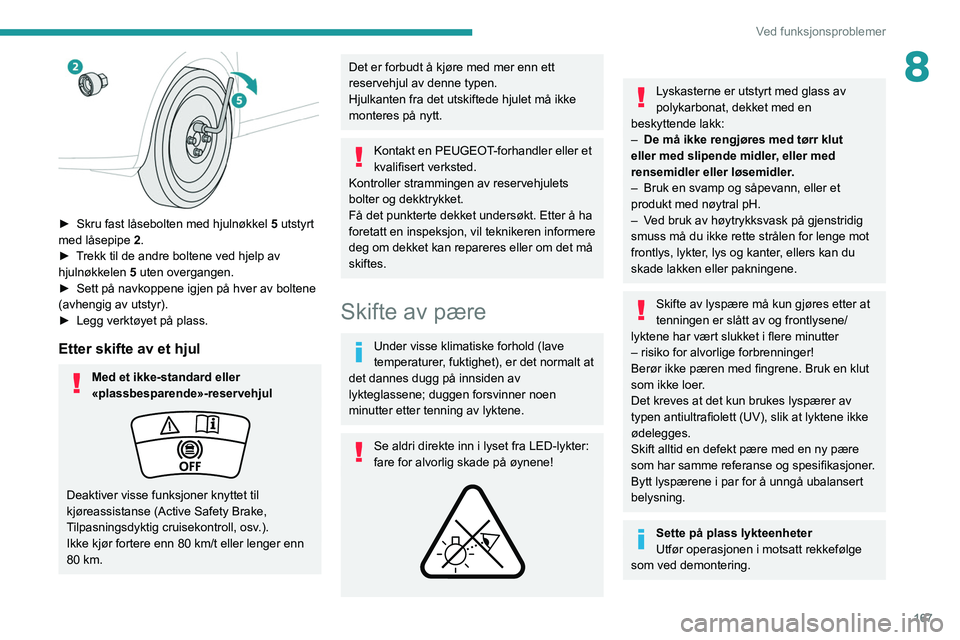
167
Ved funksjonsproblemer
8
► Skru fast låsebolten med hjulnøkkel 5 utstyrt
med låsepipe 2 .
►
T
rekk til de andre boltene ved hjelp av
hjulnøkkelen 5 uten overgangen.
►
Sett på navkoppene igjen på hver av boltene
(avhengig av utstyr).
►
Legg verktøyet på plass.
Etter skifte av et hjul
Med et ikke-standard eller
«plassbesparende»-reservehjul
Deaktiver visse funksjoner knyttet til
kjøreassistanse (Active Safety Brake,
Tilpasningsdyktig cruisekontroll, osv.).
Ikke kjør fortere enn 80 km/t eller lenger enn
80 km.
Det er forbudt å kjøre med mer enn ett
reservehjul av denne typen.
Hjulkanten fra det utskiftede hjulet må ikke
monteres på nytt.
Kontakt en PEUGEOT-forhandler eller et
kvalifisert verksted.
Kontroller strammingen av reservehjulets
bolter og dekktrykket.
Få det punkterte dekket undersøkt. Etter å ha
foretatt en inspeksjon, vil teknikeren informere
deg om dekket kan repareres eller om det må
skiftes.
Skifte av pære
Under visse klimatiske forhold (lave
temperaturer, fuktighet), er det normalt at
det dannes dugg på innsiden av
lykteglassene; duggen forsvinner noen
minutter etter tenning av lyktene.
Se aldri direkte inn i lyset fra LED-lykter:
fare for alvorlig skade på øynene!
Lyskasterne er utstyrt med glass av
polykarbonat, dekket med en
beskyttende lakk:
–
De må ikke rengjøres med tørr klut
eller med slipende midler
, eller med
rensemidler eller løsemidler.
–
Bruk en svamp og såpevann, eller et
produkt med nøytral pH.
–
V
ed bruk av høytrykksvask på gjenstridig
smuss må du ikke rette strålen for lenge mot
frontlys, lykter, lys og kanter, ellers kan du
skade lakken eller pakningene.
Skifte av lyspære må kun gjøres etter at
tenningen er slått av og frontlysene/
lyktene har vært slukket i flere minutter
– risiko for alvorlige forbrenninger!
Berør ikke pæren med fingrene. Bruk en klut
som ikke loer.
Det kreves at det kun brukes lyspærer av
typen antiultrafiolett (UV), slik at lyktene ikke
ødelegges.
Skift alltid en defekt pære med en ny pære
som har samme referanse og spesifikasjoner.
Bytt lyspærene i par for å unngå ubalansert
belysning.
Sette på plass lykteenheter
Utfør operasjonen i motsatt rekkefølge
som ved demontering.
Page 191 of 260

189
PEUGEOT Connect Radio
10Hvis du vil ha en oversikt over
smarttelefoner som er kompatible, gå inn
på nettsiden til produsenten i landet hvor du
bor.
Ved å synkronisere en smarttelefon kan
brukere vise applikasjoner som er
kompatible med smarttelefonens CarPlay
®-
eller Android Auto-teknologi på bilens skjerm.
For CarPlay
®-teknologi må funksjonen
CarPlay® først aktiveres på smarttelefonen.
Kommunikasjonsprosessen mellom
smarttelefonen og systemet krever at
smarttelefonen er låst opp.
Da prinsipper og standarder stadig
forandrer seg, anbefaler vi å oppdatere
smarttelefonens operativsystem, sammen
med dato og klokkeslett på smarttelefonen
og systemet.
CarPlay®-
smarttelefontilkobling
Avhengig av land.
Ved tilkobling av USB-kabelen vil
CarPlay®-funksjonen deaktivere
systemets Bluetooth®-modus.
CarPlay -funksjonen krever at smarttelefonen
og applikasjonene er kompatible.
Koble til USB-ledningen. Smarttelefonen
lades når den er koblet til via USB-kabel.
I systemet trykker du på Telefon for å
vise CarPlay®-grensesnittet.
Eller
Hvis smarttelefonen allerede er tilkoblet
med Bluetooth®.Koble til USB-ledningen. Smarttelefonen
lades når den er koblet til via USB-kabel.
Fra systemet trykker du på Telefon for å
vise hovedsiden.
Trykk på knappen TLF for å gå til
sekundærsiden.
Trykk på CarPlay for å vise CarPlay®-grensesnittet.
Når USB-kabelen er koblet fra og
tenningen slås av og deretter på igjen, vil
ikke systemet automatisk bytte til Radio
Media-modus automatisk; kilden må endres
manuelt.
CarPlay®-navigasjonen kan aksesseres
når helst ved å trykke på systemets
Navigation-knapp.
Smarttelefontilkoblingen
Android Auto
Avhengig av land.Last ned Android Auto-applikasjonen på
smarttelefonen.
Funksjonen "Android Auto" krever at
smarttelefonen og applikasjonene er
kompatible.
Telefon ikke tilkoblet med Bluetooth®
Koble til en USB-kabel. Smarttelefonen
lades når den er koblet til en USB-kabel.
Fra systemet trykker du på "Telefon" for å
vise hovedsiden.
Trykk på "Android Auto" for å starte applikasjonen i systemet.
Avhengig av typen smarttelefon, kan det hende
du må aktivere funksjonen " Android Auto".
Under prosedyren vises flere skjermbilder
om tilknytningen til visse funksjoner.
Godta for å starte og fullføre tilkoblingen.
Når du kobler en smarttelefon til
systemet, anbefaler vi at du aktiverer
Bluetooth
® på smarttelefonen.
Telefon tilkoblet med Bluetooth®
Fra systemet trykker du på "Telefon" for å
vise hovedsiden.
Trykk på "TLF "-knappen for å vise
sekundærsiden.
Trykk på "Android Auto" for å starte applikasjonen i systemet.
Ved siden av visning av Android Auto er tilgang
til de forskjellige musikkildene fortsatt tilgjengelig
ved hjelp av berøringsknappene på øvre rad.
Du har til enhver tid tilgang til menyene i
systemet ved hjelp av tilhørende knapper.
Det kan oppstå en pause før programmer
blir tilgjengelige, avhengig av
nettverkskvaliteten.
Page 209 of 260
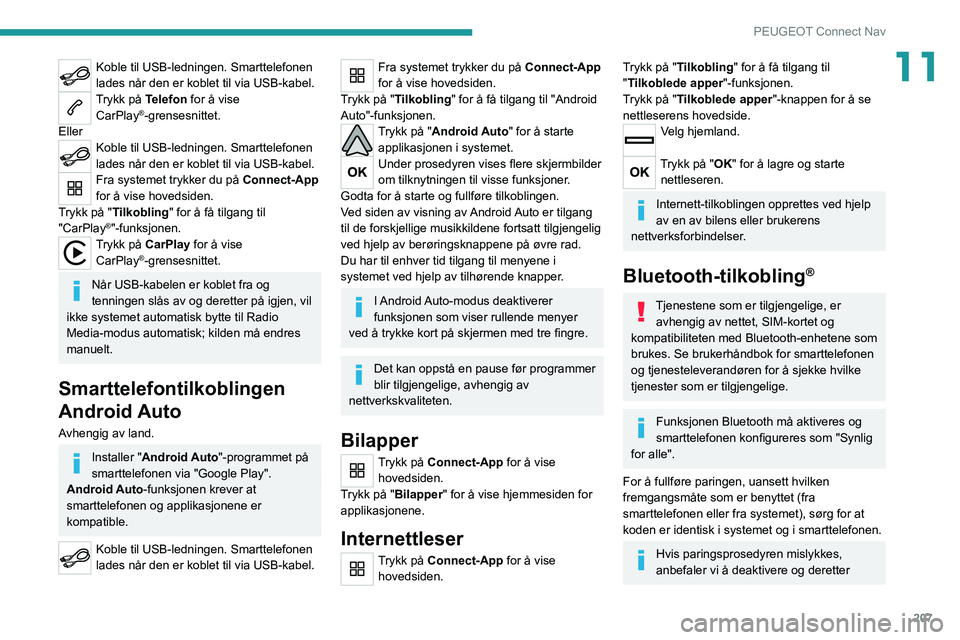
207
PEUGEOT Connect Nav
11Koble til USB-ledningen. Smarttelefonen
lades når den er koblet til via USB-kabel.
Trykk på Telefon for å vise CarPlay®-grensesnittet.
Eller
Koble til USB-ledningen. Smarttelefonen
lades når den er koblet til via USB-kabel.
Fra systemet trykker du på Connect-App
for å vise hovedsiden.
Trykk på "Tilkobling " for å få tilgang til
"CarPlay
®"-funksjonen.Trykk på CarPlay for å vise CarPlay®-grensesnittet.
Når USB-kabelen er koblet fra og
tenningen slås av og deretter på igjen, vil
ikke systemet automatisk bytte til Radio
Media-modus automatisk; kilden må endres
manuelt.
Smarttelefontilkoblingen
Android Auto
Avhengig av land.
Installer "Android Auto"-programmet på
smarttelefonen via "Google Play".
Android Auto-funksjonen krever at
smarttelefonen og applikasjonene er
kompatible.
Koble til USB-ledningen. Smarttelefonen
lades når den er koblet til via USB-kabel.
Fra systemet trykker du på Connect-App
for å vise hovedsiden.
Trykk på "Tilkobling " for å få tilgang til "Android
Auto"-funksjonen.
Trykk på "Android Auto" for å starte applikasjonen i systemet.
Under prosedyren vises flere skjermbilder
om tilknytningen til visse funksjoner.
Godta for å starte og fullføre tilkoblingen.
Ved siden av visning av Android Auto er tilgang
til de forskjellige musikkildene fortsatt tilgjengelig
ved hjelp av berøringsknappene på øvre rad.
Du har til enhver tid tilgang til menyene i
systemet ved hjelp av tilhørende knapper.
I Android Auto-modus deaktiverer
funksjonen som viser rullende menyer
ved å trykke kort på skjermen med tre fingre.
Det kan oppstå en pause før programmer
blir tilgjengelige, avhengig av
nettverkskvaliteten.
Bilapper
Trykk på Connect-App for å vise hovedsiden.
Trykk på "Bilapper" for å vise hjemmesiden for
applikasjonene.
Internettleser
Trykk på Connect-App for å vise hovedsiden.
Trykk på "Tilkobling " for å få tilgang til
"Tilkoblede apper "-funksjonen.
Trykk på "Tilkoblede apper "-knappen for å se
nettleserens hovedside.
Velg hjemland.
Trykk på "OK" for å lagre og starte nettleseren.
Internett-tilkoblingen opprettes ved hjelp
av en av bilens eller brukerens
nettverksforbindelser.
Bluetooth-tilkobling®
Tjenestene som er tilgjengelige, er avhengig av nettet, SIM-kortet og
kompatibiliteten med Bluetooth-enhetene som
brukes. Se brukerhåndbok for smarttelefonen
og tjenesteleverandøren for å sjekke hvilke
tjenester som er tilgjengelige.
Funksjonen Bluetooth må aktiveres og
smarttelefonen konfigureres som "Synlig
for alle".
For å fullføre paringen, uansett hvilken
fremgangsmåte som er benyttet (fra
smarttelefonen eller fra systemet), sørg for at
koden er identisk i systemet og i smarttelefonen.
Hvis paringsprosedyren mislykkes,
anbefaler vi å deaktivere og deretter
Page 212 of 260

210
PEUGEOT Connect Nav
Still først inn volumet for den mobile enheten
(høyt nivå). Reguler deretter lydstyrken til
bilradioen.
Kontroller styres via den bærbare enheten.
Valg av kilde
Trykk på Radio Media for å vise
hovedsiden.
Velg "KILDER".
Valg av lydkilde.
Se på video
Avhengig av utstyr / avhengig av versjon /
avhengig av land.
Sett inn en USB minnepinne i USB porten.
Reguleringskommandoer for video er kun
tilgjengelig på berøringsskjermen.
Trykk på Radio Media for å vise
hovedsiden.
Velg "KILDER".
Velg Video for å starte videoen.
For å fjerne USB-minnepinnen må du
trykke på pauseknappen for å stoppe
videoen, før du fjerner minnepinnen.
Systemet kan spille av videofiler i formatene
MPEG-4 Part 2, MPEG-2, MPEG-1, H.264,
H.263, VP8, WMV og RealVideo.
Lytte til TA-meldinger
TA-funksjonen (Traffic Announcement)-
funksjonen gir prioritet til TA-varselmeldinger.
Denne funksjonen er avhengig av godt
mottak fra en radiostasjon som sender denne
type meldinger. Mens trafikkinformasjonen
kringkastes, blir aktuelt media automatisk avbrutt
slik at TA meldingen kan høres. Den opprinnelige
lydkilden gjenopptas når meldingen er ferdig.
Velg "Meldinger".
Aktiver/deaktiver "Trafikkmelding".
Trykk på "OK" for å bekrefte.
DAB-radio (Digital Audio
Broadcasting)
Bakkesendt digitalradio
Den digitale radioen gir en bedre lyttekvalitet.
De forskjellige "multipleksene/gruppene" tilbyr
et utvalg av radiokanaler, sortert i alfabetisk
rekkefølge.
Trykk på Radio Media for å vise
hovedsiden.
Trykk på "Bånd…" øverst til høyre på skjermen
for å vise "DAB"-frekvensen.
FM-DAB sporing
"DAB" dekker ikke 100 % av territoriet.
Når digitalradio-signalet er dårlig, lar "FM-DAB
automatisk oppfølging" deg fortsatt lytte til
samme stasjon ved automatisk å slå over til
tilsvarende "FM" analoge stasjon (hvis slik
finnes).
Trykk på Radio Media for å vise
hovedsiden.
Trykk på "OPSJONER"-knappen for å få tilgang
til sekundærsiden.
Velg "Radioinnstillinger ".
Velg "Generelt".
Aktiver/deaktiver "FM-DAB".
Aktiver/deaktiver "Oppfølging av stasjon".
Trykk på "OK".
Hvis "FM–DAB automatisk sporing" er
aktivert, kan det oppstå en
tidsforskyvning på noen få sekunder når
systemet bytter til "FM" analog radio, og i
noen tilfeller en volumendring.
Når kvaliteten på det digitale signalet igjen
blir tilfredsstillende, går systemet automatisk
tilbake til "DAB".
Dersom "DAB"-stasjonen det lyttes til
ikke er tilgjengelig i "" (opsjonen
"FMFMDAB/" vises gråskravert), eller dersom
"FM-DAB-autosporing" ikke er aktivert, vil
lyden avbrytes når det digitale lydsignalet blir
dårlig.
Media
USB-port
Sett USB-minnepinnen inn i USB-porten
eller koble USB-enheten til USB-porten
ved hjelp av en passende ledning (medfølger
ikke).
For å beskytte systemet må du ikke
bruke en USB-hub.
Systemet oppretter spillelistene (midlertidig
minne); denne opprettelsen kan ta fra noen
sekunder til flere minutter ved første tilkobling.
Reduksjon av antall ikke-musikkfiler og antall
mapper vil redusere ventetiden.
Spillelister oppdateres hver gang tenningen
slås av eller en USB-minnepinne kobles til.
Lydanlegget husker disse listene, som deretter
vil bli lastet ned raskere hvis de ikke er endret.
Aux kontakt (AUX)
Avhengig av utstyr.Koble en bærbar enhet (MP3-spiller, osv.)
til tilleggskontakten ved hjelp av en
lydkabel (medfølger ikke).
Denne kilden er kun tilgjengelig hvis "Aux-
inngang" har blitt krysset av i lydinnstillingene.
Page 219 of 260
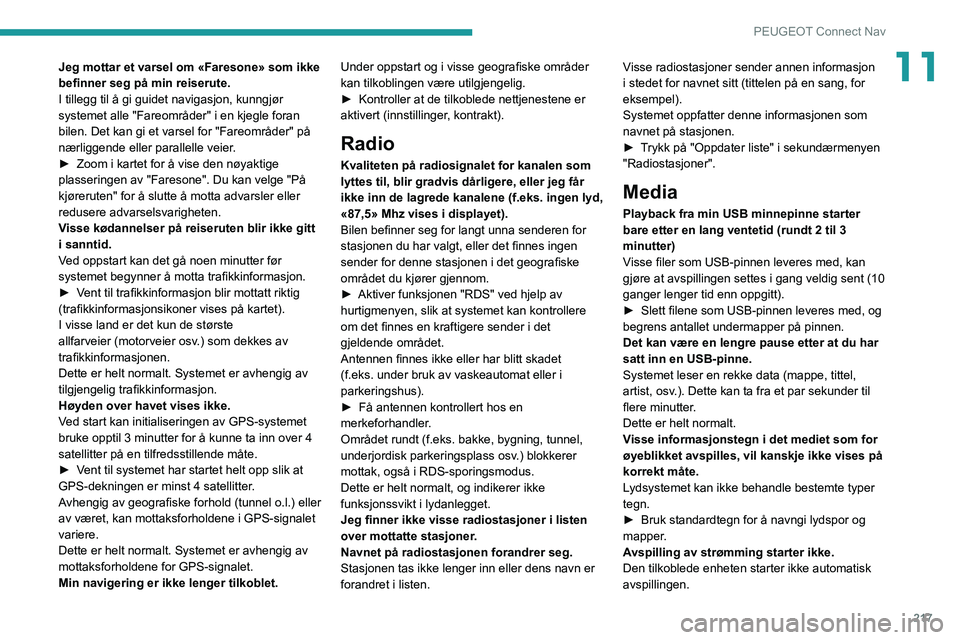
217
PEUGEOT Connect Nav
11Jeg mottar et varsel om «Faresone» som ikke
befinner seg på min reiserute.
I tillegg til å gi guidet navigasjon, kunngjør
systemet alle "Fareområder" i en kjegle foran
bilen. Det kan gi et varsel for "Fareområder" på
nærliggende eller parallelle veier.
►
Zoom i kartet for å vise den nøyaktige
plasseringen av "Faresone". Du kan velge "På
kjøreruten" for å slutte å motta advarsler eller
redusere advarselsvarigheten.
V
isse kødannelser på reiseruten blir ikke gitt
i sanntid.
Ved oppstart kan det gå noen minutter før
systemet begynner å motta trafikkinformasjon.
►
V
ent til trafikkinformasjon blir mottatt riktig
(trafikkinformasjonsikoner vises på kartet).
I visse land er det kun de største
allfarveier (motorveier osv.) som dekkes av
trafikkinformasjonen.
Dette er helt normalt. Systemet er avhengig av
tilgjengelig trafikkinformasjon.
Høyden over havet vises ikke.
Ved start kan initialiseringen av GPS-systemet
bruke opptil 3 minutter for å kunne ta inn over 4
satellitter på en tilfredsstillende måte.
►
V
ent til systemet har startet helt opp slik at
GPS-dekningen er minst 4 satellitter.
Avhengig av geografiske forhold (tunnel o.l.) eller
av været, kan mottaksforholdene i GPS-signalet
variere.
Dette er helt normalt. Systemet er avhengig av
mottaksforholdene for GPS-signalet.
Min navigering er ikke lenger tilkoblet. Under oppstart og i visse geografiske områder
kan tilkoblingen være utilgjengelig.
►
Kontroller at de tilkoblede nettjenestene er
aktivert (innstillinger
, kontrakt).
Radio
Kvaliteten på radiosignalet for kanalen som
lyttes til, blir gradvis dårligere, eller jeg får
ikke inn de lagrede kanalene (f.eks. ingen lyd,
«87,5» Mhz vises i displayet).
Bilen befinner seg for langt unna senderen for
stasjonen du har valgt, eller det finnes ingen
sender for denne stasjonen i det geografiske
området du kjører gjennom.
►
Aktiver funksjonen "RDS" ved hjelp av
hurtigmenyen, slik at systemet kan kontrollere
om det finnes en kraftigere sender i det
gjeldende området.
Antennen finnes ikke eller har blitt skadet
(f.eks. under bruk av vaskeautomat eller i
parkeringshus).
►
Få antennen kontrollert hos en
merkeforhandler
.
Området rundt (f.eks. bakke, bygning, tunnel,
underjordisk parkeringsplass osv.) blokkerer
mottak, også i RDS-sporingsmodus.
Dette er helt normalt, og indikerer ikke
funksjonssvikt i lydanlegget.
Jeg finner ikke visse radiostasjoner i listen
over mottatte stasjoner.
Navnet på radiostasjonen forandrer seg.
Stasjonen tas ikke lenger inn eller dens navn er
forandret i listen. Visse radiostasjoner sender annen informasjon
i stedet for navnet sitt (tittelen på en sang, for
eksempel).
Systemet oppfatter denne informasjonen som
navnet på stasjonen.
►
T
rykk på "Oppdater liste" i sekundærmenyen
"Radiostasjoner".
Media
Playback fra min USB minnepinne starter
bare etter en lang ventetid (rundt 2 til 3
minutter)
Visse filer som USB-pinnen leveres med, kan
gjøre at avspillingen settes i gang veldig sent (10
ganger lenger tid enn oppgitt).
►
Slett filene som USB-pinnen leveres med, og
begrens antallet undermapper på pinnen.
Det kan være en lengre pause etter at du har
satt inn en USB-pinne.
Systemet leser en rekke data (mappe, tittel,
artist, osv
.). Dette kan ta fra et par sekunder til
flere minutter.
Dette er helt normalt.
Visse informasjonstegn i det mediet som for
øyeblikket avspilles, vil kanskje ikke vises på
korrekt måte.
Lydsystemet kan ikke behandle bestemte typer
tegn.
►
Bruk standardtegn for å navngi lydspor og
mapper
.
Avspilling av strømming starter ikke.
Den tilkoblede enheten starter ikke automatisk
avspillingen.